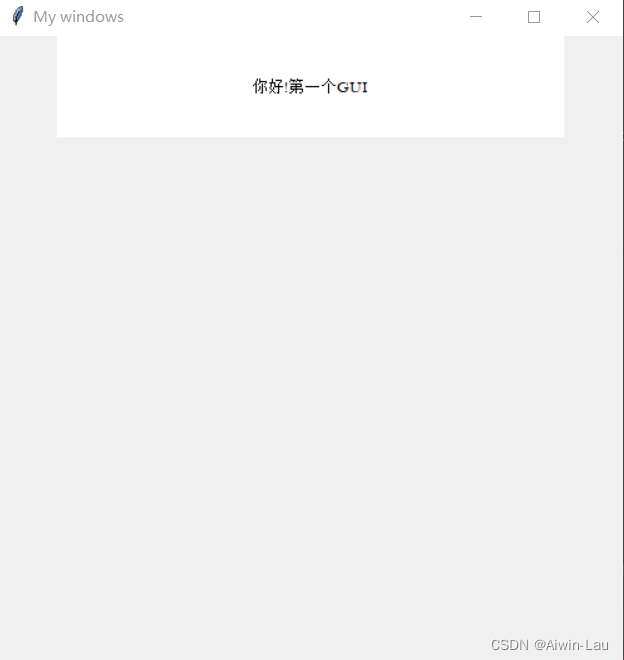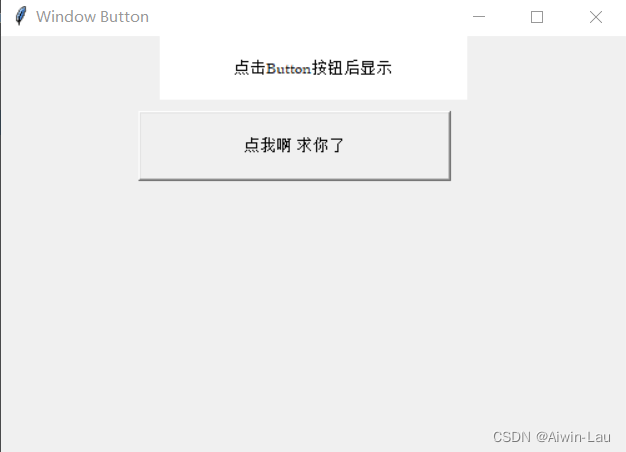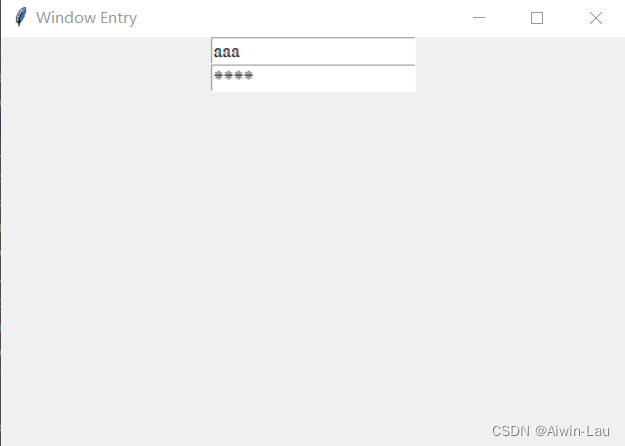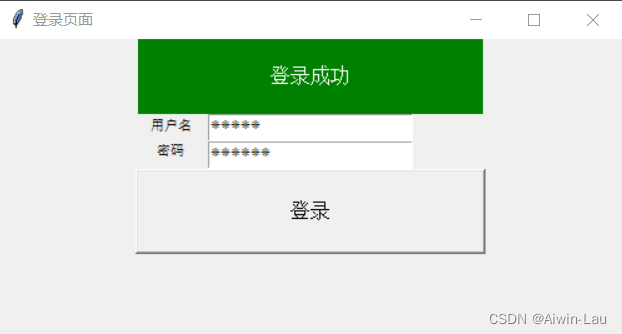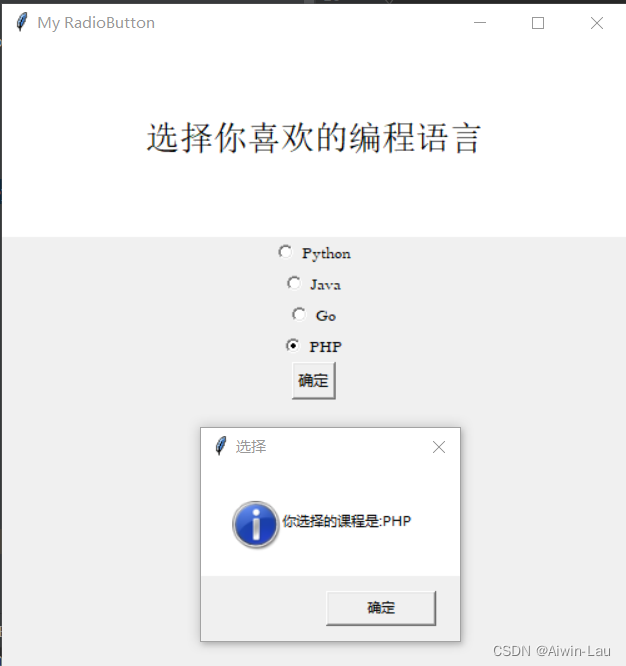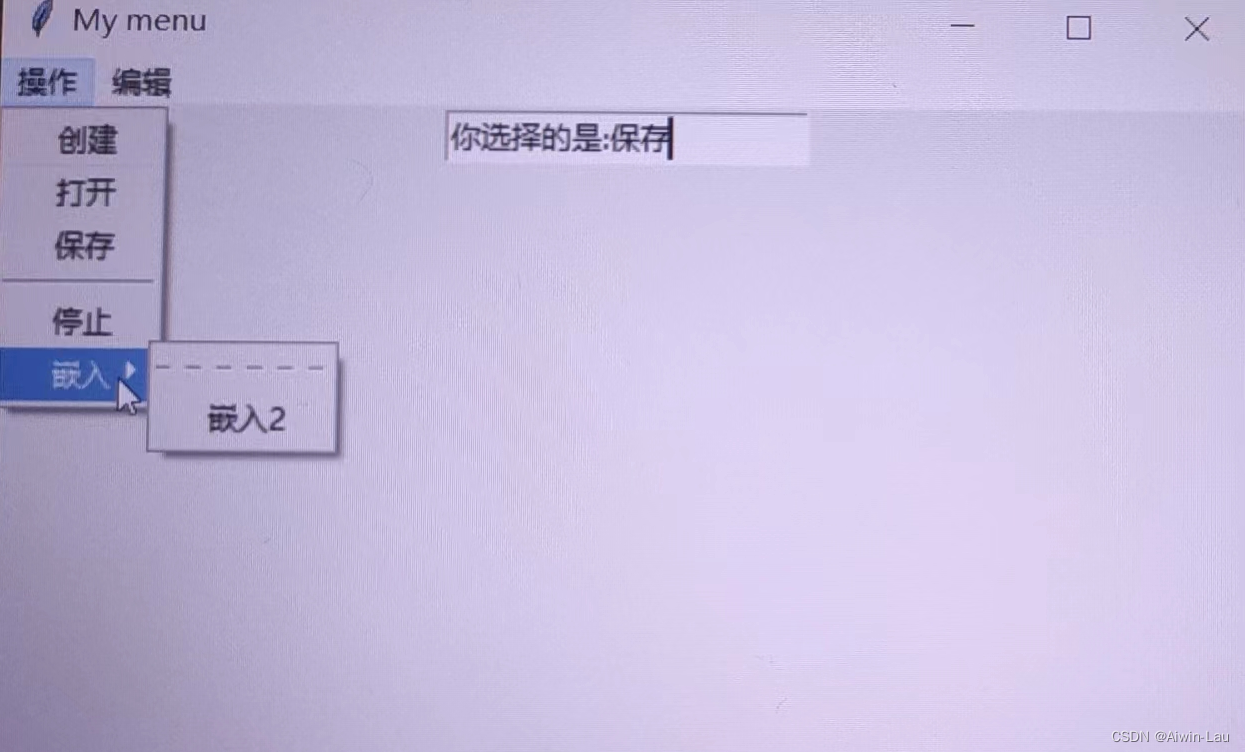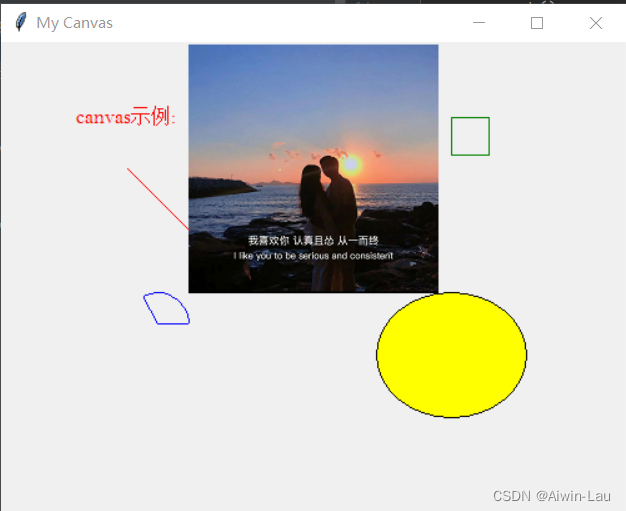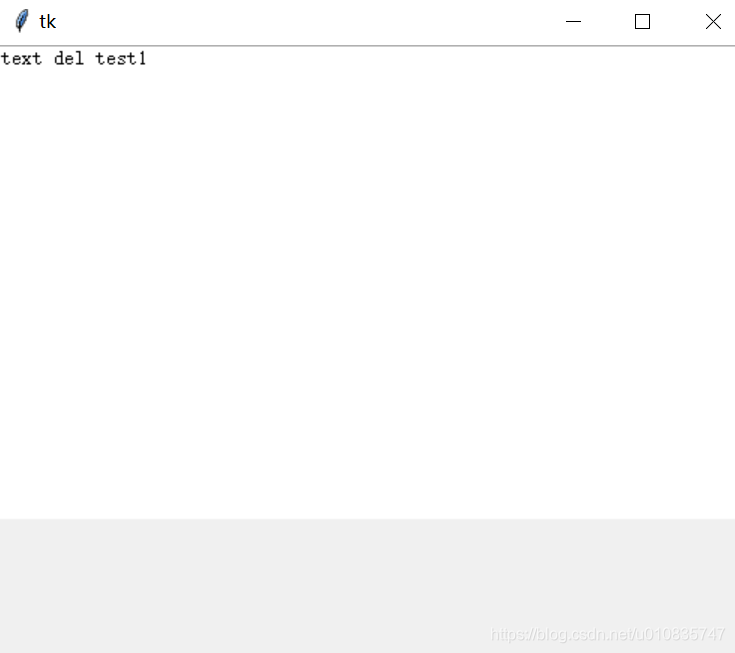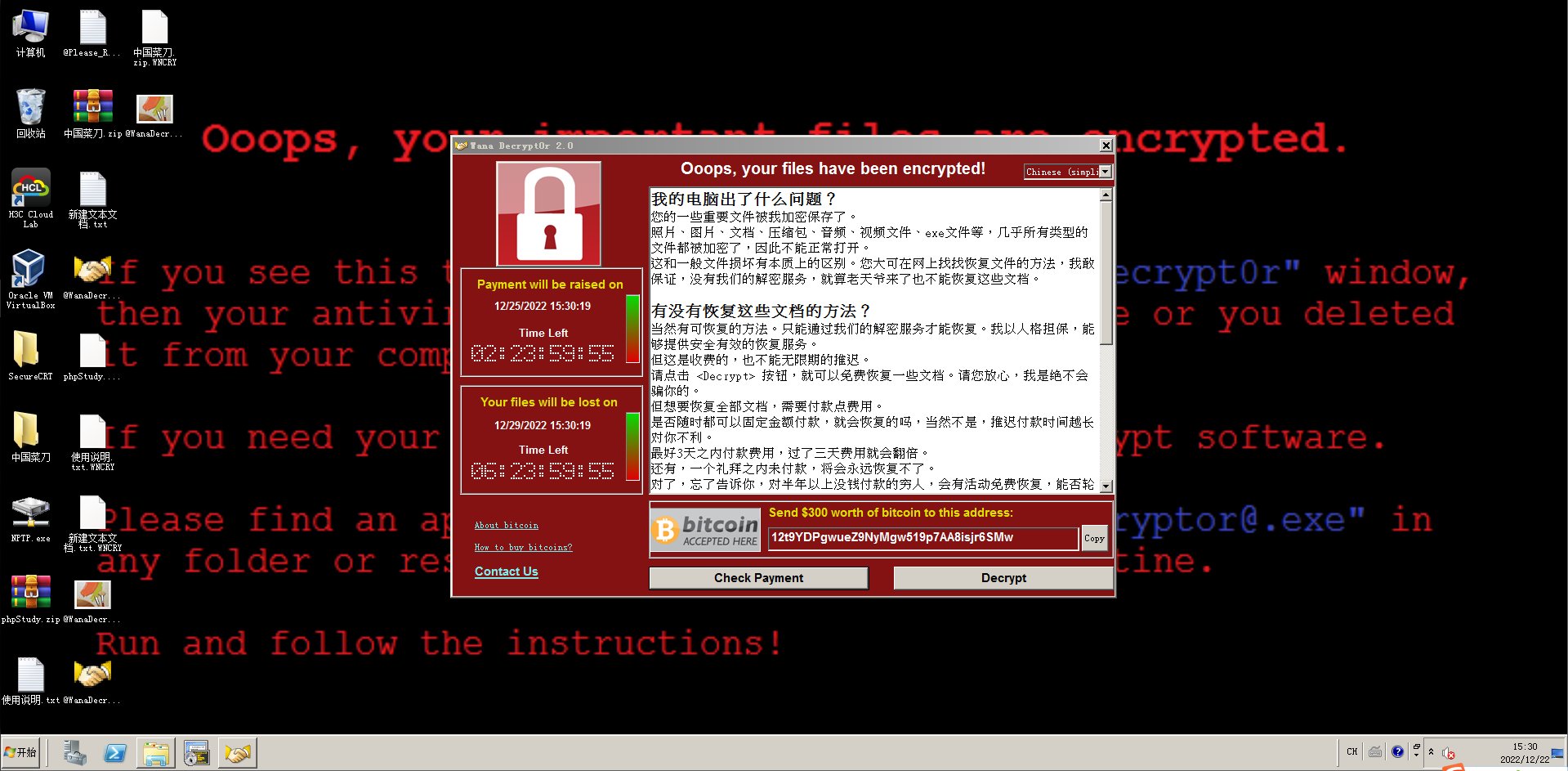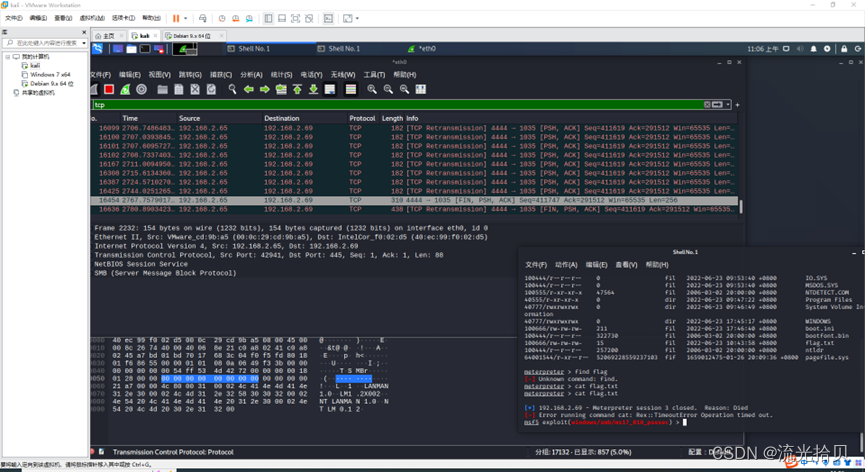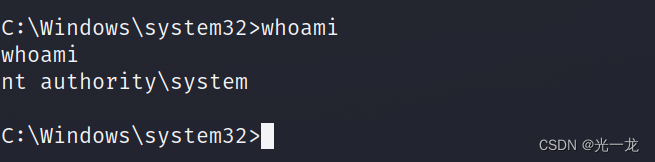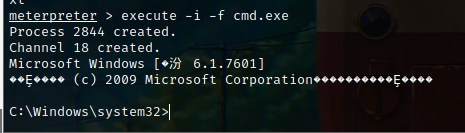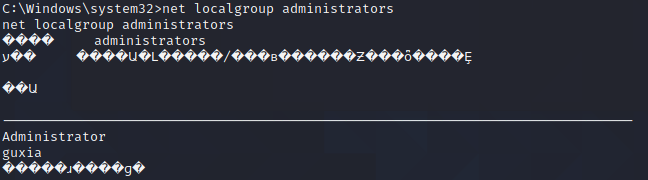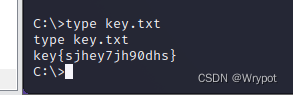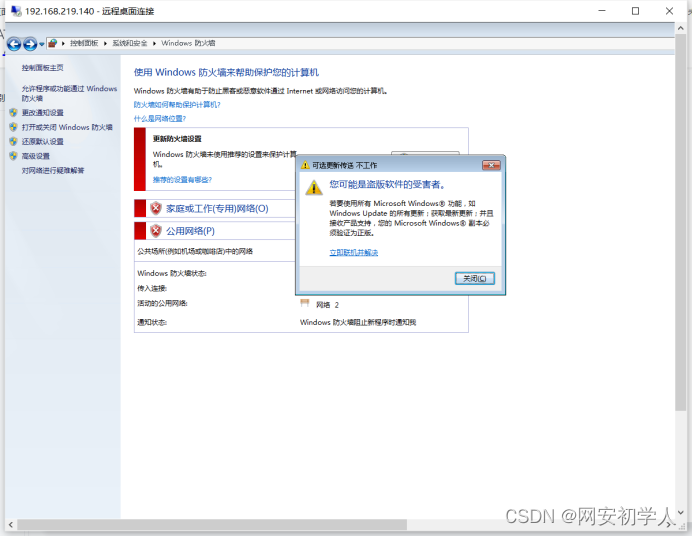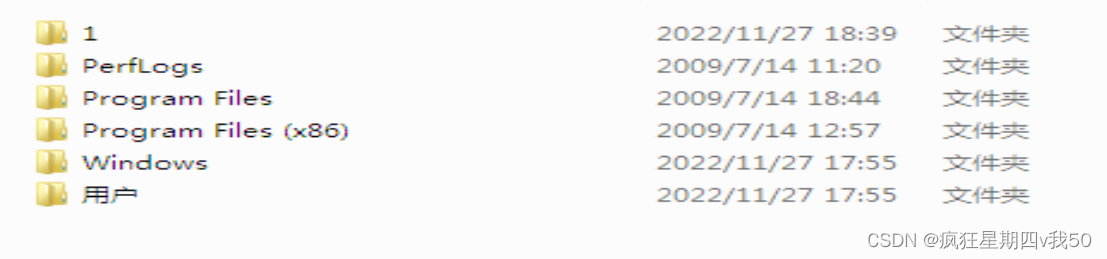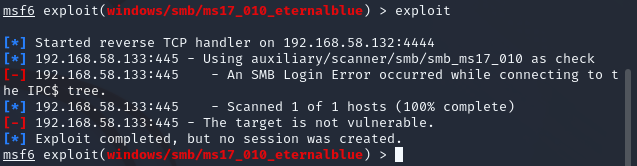提示:文章写完后,目录可以自动生成,如何生成可参考右边的帮助文档
文章目录
- 前言
- 一、Label
- 二、Button
- 三、Entry
- 四、Text
- 五、CheckButton
- 六、RadioButton
- 七、Menu
- 八、Canvas
- 九、Scale
前言
例如:随之前学过Java的基础,其中学过Java的GUI,但是总觉得Java的GUI布局方方面面比较繁琐,因此今天来学学Python的GUI,顺便做个总结
Thinker的布局:
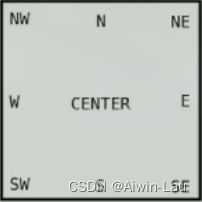
一、Label
Label简单来说就是标签
from tkinter import Label
from tkinter.tix import Tkfrom thinker import *window = Tk()
window.title('My windows')
window.geometry('500x500')
l = Label(window, text='你好!第一个GUI', bg='white', fg='black', font=('Bell MT', 10), width=50, height=5)
l.pack() # 自动调节尺寸,pack 按照组件的创建顺序将子组件添加到父组件中, 按照垂直或者水平的方向自然排布。 如果不指定任何选项, 默认在父组件中自顶向下垂直添加组件。
# l.place(x=,y=)if __name__ == '__main__':window.mainloop() # 窗口循环,不断刷新window窗口
二、Buuton
activebackground:当鼠标放上去时,按钮的背景色 activeforeground:当鼠标放上去时,按钮的前景色 bd:按钮边框的大小,默认为 2 个像素 bg:按钮的背景色 command:按钮关联的函数,当按钮被点击时,执行该函数 fg:按钮的前景色(按钮文本的颜色) font:文本字体 height:按钮的高度 highlightcolor:要高亮的颜色 image:按钮上要显示的图片 justify:显示多行文本的时候,设置不同行之间的对齐方式,可选项包括LEFT, RIGHT, CENTER padx:按钮在x轴方向上的内边距(padding),是指按钮的内容与按钮边缘的距离 pady:按钮在y轴方向上的内边距(padding) relief:边框样式,设置控件3D效果,可选的有:FLAT、SUNKEN、RAISED、GROOVE、RIDGE。默认为 FLAT。 state:设置按钮组件状态,可选的有NORMAL、ACTIVE、 DISABLED。默认 NORMAL。 underline:下划线。默认按钮上的文本都不带下划线。取值就是带下划线的字符串索引,为 0 时,第一个字符带下划线,为 1 时,前两个字符带下划线,以此类推 width:按钮的宽度,如未设置此项,其大小以适应按钮的内容(文本或图片的大小) wraplength:限制按钮每行显示的字符的数量 text:按钮的文本内容 anchor:锚选项,控制文本的位置,默认为中心
from tkinter import Tk, Label, StringVar, Buttonfrom thinker import *window = Tk()
window.title('Window Button')
window.geometry('500x500')
var = StringVar() # 将label的内容设置为字符类型
l = Label(window, textvariable=var, bg='white', fg='black', font=('Bell MT', 10), width=30, height=3)
l.pack()def click(onclick=0):if onclick == 0:onclick = Truevar.set('点击Button按钮后显示')else:var.set('')button = Button(window, text='点我啊 求你了', font=('Bell Mt', 10), width=30, height=3, command=click)
button.place(x=110, y=60)
if __name__ == '__main__':window.mainloop()三、Entry
bg:输入框背景颜色 bd:边框的大小,默认为 2 个像素 cursor:光标的形状设定,如arrow, circle, cross, plus 等 font:文本字体 exportselection:默认情况下,你如果在输入框中选中文本,默认会复制到粘贴板,如果要忽略这个功能刻工艺设置 exportselection=0。 fg:文字颜色。值为颜色或为颜色代码,如:'red','#ff0000' highlightcolor:文本框高亮边框颜色,当文本框获取焦点时显示 justify:显示多行文本的时候,设置不同行之间的对齐方式,可选项包括LEFT, RIGHT, CENTER relief:边框样式,设置控件3D效果,可选的有:FLAT、SUNKEN、RAISED、GROOVE、RIDGE。默认为 FLAT。 selectbackground:选中文字的背景颜色 selectborderwidth:选中文字的背景边框宽度 selectforeground:选中文字的颜色 show:指定文本框内容显示为字符,值随意,满足字符即可。如密码可以将值设为 show="*" state:默认为 state=NORMAL, 文框状态,分为只读和可写,值为:normal/disabled textvariable:文本框的值,是一个StringVar()对象 width:文本框宽度 xscrollcommand:设置水平方向滚动条,一般在用户输入的文本框内容宽度大于文本框显示的宽度时使用。 insert:文本框插入数据到指定位置 delete:删除文本框数据 show:文本框显示的字符 get:获取文本框的数据
from tkinter import Tk, Entryfrom thinker import *window = Tk()
window.title("Window Entry")
window.geometry('500x500')
entry_cipher_text = Entry(window, show='*', font=('Bell Mt', 12)) # 显示成密文
entry_plain_text = Entry(window, font=('Bell Mt', 12)) # 明文
entry_plain_text.pack()
entry_cipher_text.pack()if __name__ == '__main__':window.mainloop()
简单的登录判断:
from tkinter import Tk, Label, Button, Entry, StringVarfrom thinker import *window = Tk()
window.title('登录页面')
window.geometry('500x300')
var = StringVar() # 将label的内容设置为字符类型
l = Label(window, textvariable=var, bg='green', fg='white', font=('Bell MT', 12), width=30, height=3)
l.pack()
label_username = Label(window, text='用户名', fg='black', font=('Bell MT', 8), width=5, height=1)
label_password = Label(window, text='密码', fg='black', font=('Bell MT', 8), width=5, height=1)
label_username.place(x=120, y=60)
label_password.place(x=120, y=80)
username = StringVar()
password = StringVar()
entry_cipher_username = Entry(window, textvariable=username, show='*', font=('Bell Mt', 12)) # 显示成密文
entry_cipher_password = Entry(window, textvariable=password, show='*', font=('Bell Mt', 12)) # 显示成密文
entry_cipher_username.pack()
entry_cipher_password.pack()def login(entry_cipher_useranme=None):user = username.get()passwd = password.get()if user == 'Aiwin' and passwd == '123456':var.set('登录成功')else:var.set('登录失败')login_button = Button(window, text='登录', font=('Bell MT', 12), width=30, height=3, command=login)
login_button.pack()if __name__ == '__main__':window.mainloop()
四、Text
获取Text内容:text.get(index1,index2),textdump(index1,index2,command=None,**kw) 替换text的内容:text.replace(index1,index2,char) 搜索文本内容:text.search(pattern, index, stopindex=None, forwards=None, backwards=None, exact=None, regexp=None, nocase(是否忽略大小写)=None, count(存放搜索到的数量)=None) 插入文本内容:text.insert(index,chars)
from tkinter import Tk, Textfrom thinker import *window = Tk()
window.title('My Text')
window.geometry('500x500')
text = Text(window, width=50, height=3, font=('Bell MT', 10), fg='black')
text.pack()if __name__ == '__main__':window.mainloop()
五、CheckButton
image:是否使用图标 selectimage:选中后的图片 offvalue:没有选择的状态值,可以是很多类型的数值 onvalue:选择的状态值,可以是很多类型的数值 variable:控制变量的值 command:关联的函数 variable:变量的值,1或0,代表选中或不选中
from tkinter import Tk, Checkbutton, Label, StringVar, Button, Entry, IntVar, ENDfrom thinker import *window = Tk()
window.title('My CheckButton')
window.geometry('500x500')l = Label(window, text='你喜欢Aiwin吗?', bg='white', fg='black', font=('Bell MT', 10), width=20, height=3)
l.pack()def show_select():entry.delete(0,END)if var_one.get() == 1 and var_two.get() == 0:entry.insert(0, '我超喜欢他的')elif var_one.get() == 0 and var_two.get() == 1:entry.insert(0, '我超讨厌他的')elif var_one.get() == 0 and var_two.get() == 0:entry.insert(0, '我不喜欢也不讨厌他')var_one = IntVar()
var_two = IntVar()
check_button_one = Checkbutton(window, text='喜欢', onvalue=1, offvalue=0, variable=var_one,command=show_select)
check_button_two = Checkbutton(window, text='不喜欢', onvalue=1, offvalue=0, variable=var_two,command=show_select)
check_button_one.pack()
check_button_two.pack()entry = Entry(window, font=('Bell Mt', 12))
entry.pack()if __name__ == '__main__':window.mainloop()
六、RadioButton
selectcolor:选中区的颜色 selectimage:选中区的图像,选中会出现 actibebackground:鼠标悬停时按钮的背景颜色 activeforeground:鼠标悬停单选按钮的前景色 image:显示此radiobutton的图形图像而不是文本,请将此选项设置为图像对象 variable:控制变量 value:控制变量设置的选项 command:指定事件处理函数 textvariable:文本内容变量
from tkinter import Tk, Radiobutton, Label, Button, messagebox, StringVarfrom thinker import *window = Tk()
window.title('My RadioButton')
window.geometry('500x500')
label = Label(window, text='选择你喜欢的编程语言', bg='white', fg='black', font=('Bell MT', 20), width=50, height=5)
label.pack()
value = StringVar()
radiobutton_python = Radiobutton(window, text='Python', value='Python', variable=value, fg='black',font=('Bell MT', 10),activebackground='green')
radiobutton_java = Radiobutton(window, text='Java', value='Java', variable=value, fg='black',font=('Bell MT', 10),activebackground='green')
radiobutton_go = Radiobutton(window, text='Go', value='Go', variable=value, fg='black',font=('Bell MT', 10),activebackground='green')
radiobutton_php = Radiobutton(window, text='PHP', value='PHP', variable=value, fg='black',font=('Bell MT', 10),activebackground='green')
radiobutton_python.pack()
radiobutton_java.pack()
radiobutton_go.pack()
radiobutton_php.pack()def confirm():messagebox.showinfo('选择','你选择的课程是:'+value.get())button_confirm = Button(window, text='确定', command=confirm)
button_confirm.pack()if __name__=='__main__':window.mainloop()七、Menu
add_command(options):将菜单项添加到菜单中 add_cascade():通过将给定菜单和父菜单关联,创建新的分层菜单 add_checkbutton(options):创建一个检查按钮菜单项 add_radiobutton(options):创建一个勾选菜单项 add_sparator():在菜单中添加分割项 tearoff属性:通常情况下,菜单可以被撕掉,第一个位置(位置0)在选择列表中被删除元素占据,并且额外的选择从位置1开始。如果您设置了tearoff=0,菜单将不会有一个tearoff特性,并且选择将从位置0开始添加。
from tkinter import Tk, Menu, Label, Entry, ENDfrom thinker import *window = Tk()
window.title('My menu')
window.geometry('500x500')
entry = Entry(window, width=20)
entry.pack()def select(n):entry.delete(0, END)value = nentry.insert(0, '你选择的是:'+value)menu = Menu(window, tearoff=0)
file_menu = Menu(menu, tearoff=0)
name_list = ['创建', '打开', '保存']
menu.add_cascade(label='操作', menu=file_menu)
for name in name_list:file_menu.add_command(label=name, command=lambda n=name: select(n))
file_menu.add_separator()
file_menu.add_command(label='停止', command=window.quit)
editmenu = Menu(menu, tearoff=0)
menu.add_cascade(label='编辑', menu=editmenu)
name_lists = ['剪切', '复制', '粘贴']
for n in name_lists:editmenu.add_command(label=n, command=lambda n=n: select(n))
second_menu = Menu(file_menu)
file_menu.add_cascade(label='嵌入', menu=second_menu)
nn = '嵌入2'
second_menu.add_radiobutton(label=nn, command=lambda n=nn: select(nn))
window.config(menu=menu)if __name__ == '__main__':window.mainloop()
八、Canvas
create_arc:绘制弧。 create_bitmap:绘制位图。 create_image:绘制图片。 create_line():绘制直线。 create_polygon:绘制多边形。 create_text:绘制文字。 create_window:绘制组件。 fill:填充颜色 outline:边框颜色 width:边框高度 style:绘制弧的样式(扇形PIESLICE,弓形CHORX,ARC仅绘制弧) start:绘制弧的起始高度 extent:绘制弧的角度 arrow:线两端是否有箭头 arrowshape:箭头的形状(长度,箭头长度,箭头宽度) joinstyle:直接连线风格(METTER,圆角ROUND,BEVEL斜角) anchor:绘制文字
from tkinter import Tk, Canvas, LEFT, PhotoImagefrom thinker import *window = Tk()
window.title('My Canvas')
window.geometry('500x500')
canvas = Canvas(window, height=500, width=500)
image_file = PhotoImage(file='./canvas.png')
image = canvas.create_image(250, 0, image=image_file, anchor='n')
text = canvas.create_text(100, 60, text='canvas示例:', fill='red', justify=LEFT, font=('Bell MT', 12))
line = canvas.create_line(150, 150, 100, 100, fill='red')
oval = canvas.create_oval(420, 300, 300, 200, fill='yellow')
arc = canvas.create_arc(100, 250, 150, 200, start=0, extent=120, outline='blue')
rect = canvas.create_rectangle(390, 90, 360, 60, outline='green')
canvas.pack()if __name__ == '__main__':window.mainloop()
九、Scale
from_:设置最小值 to:设置最大值 resolution:步距值 orient:HORIZONTAL(设置为水平) label:绑定标签 tickinterval:设置一个数值,拖动时变成数值的倍数 length:拖动条高度 digits:控制显示数字位数
from tkinter import Tk, Scale, HORIZONTAL, Entry, StringVar, ENDfrom thinker import *window = Tk()
window.title('My Scale')
window.geometry('500x500')
entry = Entry(window, font=('Bell MT', 12))
entry.pack()def show_number(self):entry.delete(0, END)value = scale.get()entry.insert(0, value)var = StringVar()
scale = Scale(window, label='请移动', from_=0, to=100, resolution=10, digits=3, tickinterval=10, orient=HORIZONTAL,command=show_number, length=400)
scale.pack()if __name__ == '__main__':window.mainloop()